Systemwalker IT Change ManagerとInterstage Application Development Cycle Managerを連携する場合は、Interstage Application Development Cycle Managerが導入されているサーバに、SMEEの導入が必要になります。(以降、Interstage Application Development Cycle ManagerをADMと略します。)以下の手順に従ってインストールしてください。
SMEEインストール状況の確認
すでにSMEEがインストールされている場合、以下の手順でインストールされているSMEEのバージョンレベルを確認します。
[スタート]-[ファイル名を指定して実行]を選択します。
[名前]テキストボックスに「regedit」を入力し、[OK]ボタンをクリックします。
画面の[HKEY_LOCAL_MACHINE]-[SOFTWARE]-[Fujitsu]-[Install]-[F3FSSMEE]配下の[VersionLevel]を参照します。64bit環境に32bit互換でインストールした場合は[HKEY_LOCAL_MACHINE]-[SOFTWARE]-[Wow6432Node]-[Fujitsu]-[Install]-[F3FSSMEE]配下の[VersionLevel]を参照します。
1で確認したバージョンレベルが「V4.0L18」よりも古い場合、またはSMEEがインストールされていない(レジストリキーが存在しない)場合、以下のDVD-ROMをコンピュータのDVD-ROMドライブにセットします。
Standard Editionの場合
"Systemwalker IT Change Manager V14g Standard Edition メディアパック (14.1.1) Disc No. 1/1"
Enterprise Editionの場合
"Systemwalker IT Change Manager V14g Enterprise Edition メディアパック (14.1.1) Disc No. 1/1"
ボリューム管理デーモンが動作していない場合、DVD-ROMをマウントします。
インストーラが起動され、画面が表示されます。オートランで起動される画面はキャンセルします。
インストーラーを起動します。
[DVD-ROM]-[Agent]-[utilities]-[SMEE]-[x86]にある「Setup.exe」を起動します。
[ようこそ]ダイアログボックスが表示されます。

[次へ]ボタンをクリックします。
以下の画面が表示されます。[ユーザ名]および[会社名]を入力し、[次へ]ボタンをクリックします。

インストール先のフォルダを指定し、[次へ]ボタンをクリックします。
インストールが開始されます。
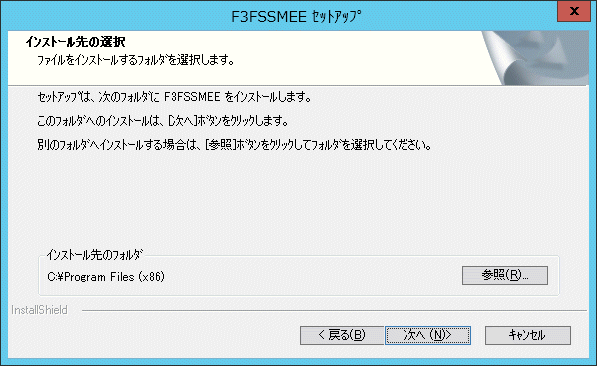
[完了]ボタンをクリックします。
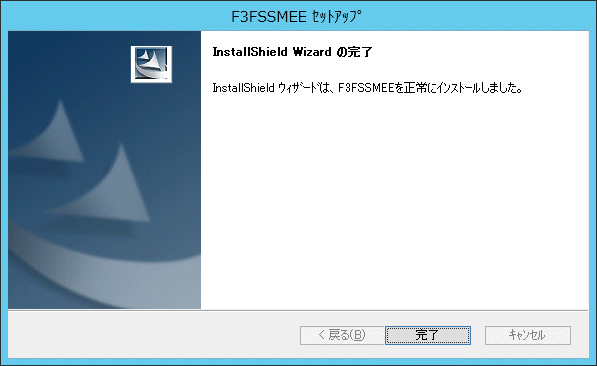
Systemwalker IT Change ManagerとInterstage Application Development Cycle Managerを連携する場合は、Interstage Application Development Cycle Managerが導入されているサーバに、Securecryptoライブラリランタイムの導入が必要になります。以下の手順に従ってインストールしてください。
Securecryptoライブラリランタイムのインストール状況の確認
すでにSecurecryptoライブラリランタイムがインストールされている場合、以下の手順でインストールされているSecurecryptoライブラリランタイムのバージョンレベルを確認します。
[スタート]-[ファイル名を指定して実行]を選択します。
[名前]テキストボックスに「regedit」を入力し、[OK]ボタンをクリックします。
画面の[HKEY_LOCAL_MACHINE]-[SOFTWARE]-[Fujitsu]-[Install]-[Securecrypto Library R]配下の[VersionLevel]を参照します。64bit環境に32bit互換でインストールした場合は[HKEY_LOCAL_MACHINE]-[SOFTWARE]-[Wow6432Node]-[Fujitsu]-[Install]-[Securecrypto Library R]配下の[VersionLevel]を参照します。
1で確認したバージョンレベルが「V2.0L14(x86)」、「V2.0L15(x64)」よりも古い場合、またはSecurecryptoライブラリランタイムがインストールされていない(レジストリキーが存在しない)場合、以下のDVD-ROMをコンピュータのDVD-ROMドライブにセットします。
Standard Editionの場合
"Systemwalker IT Change Manager V14g Standard Edition メディアパック (14.1.1) Disc No. 1/1"
Enterprise Editionの場合
"Systemwalker IT Change Manager V14g Enterprise Edition メディアパック (14.1.1) Disc No. 1/1"
ボリューム管理デーモンが動作していない場合、DVD-ROMをマウントします。
インストーラが起動され、画面が表示されます。オートランで起動される画面はキャンセルします。
インストーラーを起動します。
[DVD-ROM]-[Agent]-[utilities]-[SecurecryptoLibraryR]-[x86]にある「Setup.exe」を起動します。
[ようこそ]ダイアログボックスが表示されます。
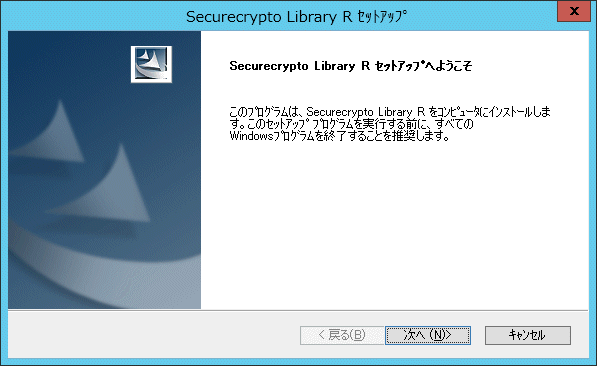
[次へ]ボタンをクリックします。
以下の画面が表示されます。[ユーザ名]および[会社名]を入力し、[次へ]ボタンをクリックします。
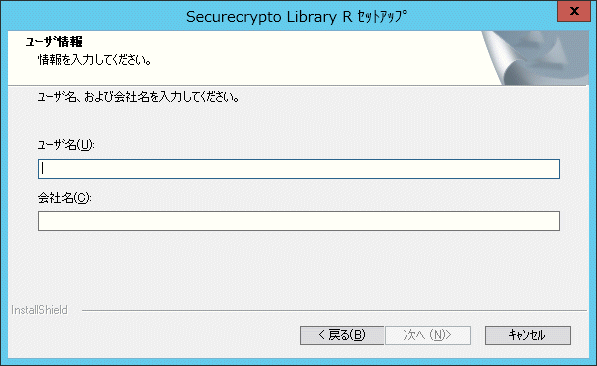
インストール先のフォルダを指定し、[次へ]ボタンをクリックします。
インストールが開始されます。
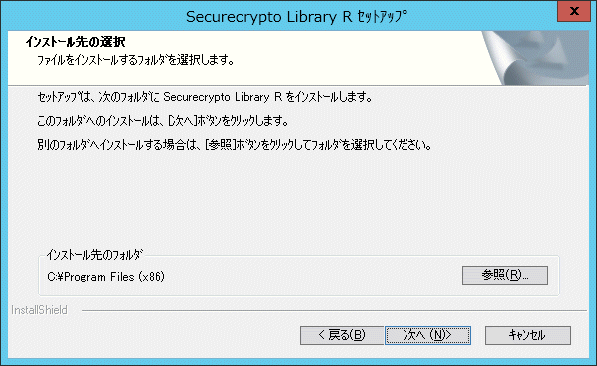
[完了]ボタンをクリックします。
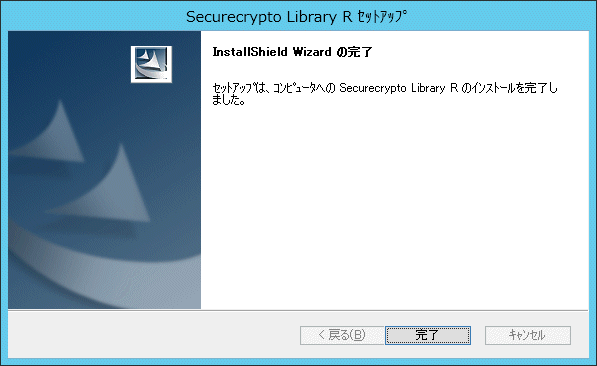
Systemwalker IT Change ManagerとInterstage Application Development Cycle Managerを連携する場合は、Interstage Application Development Cycle Managerが導入されているサーバに、ファイル転送ツールの導入が必要になります。
ファイル転送ツールの導入手順について、以下に説明します。
以下のDVD-ROMをコンピュータのDVD-ROMドライブにセットします。
Standard Editionの場合
"Systemwalker IT Change Manager V14g Standard Edition メディアパック (14.1.1) Disc No. 1/1"
Enterprise Editionの場合
"Systemwalker IT Change Manager V14g Enterprise Edition メディアパック (14.1.1) Disc No. 1/1"
インストーラが起動され、画面が表示されます。
⇒以下の画面が表示されます。表示されない場合は、DVD-ROMドライブの“swsetup.exe”を起動します。
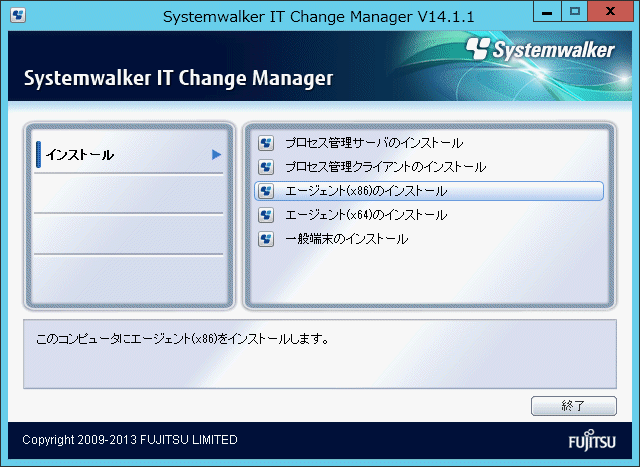
エージェント(x86)のインストールをクリックします。
「オプション」-「通信基盤のインストール」を選択します。
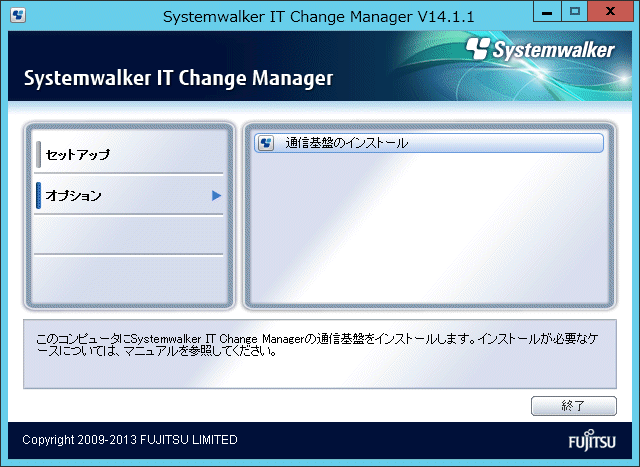
[ようこそ]ダイアログボックスが表示されます。
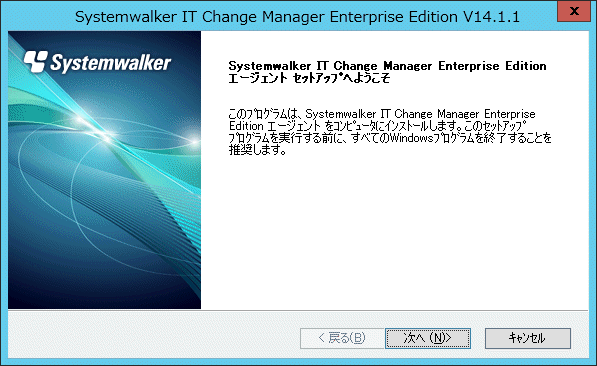
[次へ]ボタンをクリックします。
[インストール先の選択]ダイアログボックスが表示されます。
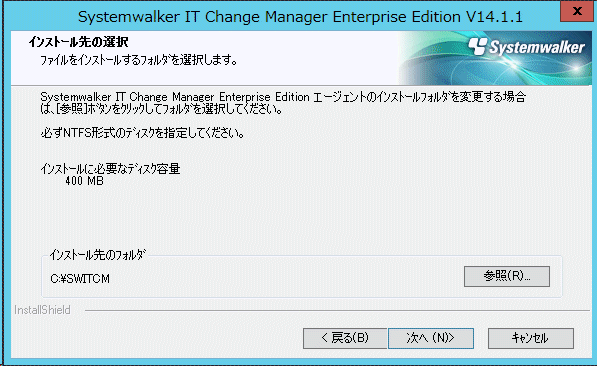
インストール先のフォルダを指定し、[次へ]ボタンをクリックします。
[通信基盤インストール情報の設定]ダイアログボックスが表示されます。

[次へ]ボタンをクリックします。
[インストールの確認]ダイアログボックスが表示されます。
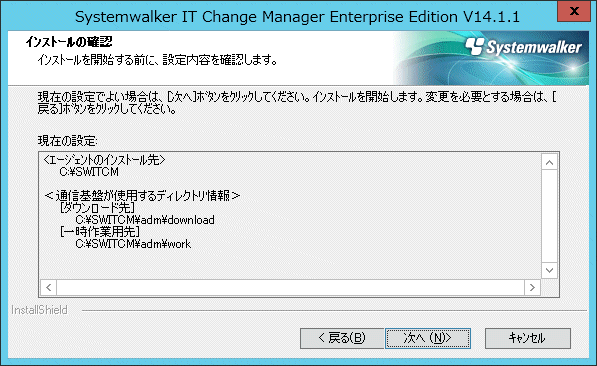
[インストール情報の確認]画面で、入力した内容を確認し、正しければ[次へ]ボタンをクリックします。インストールが実行されます。
[完了]ボタンをクリックします。
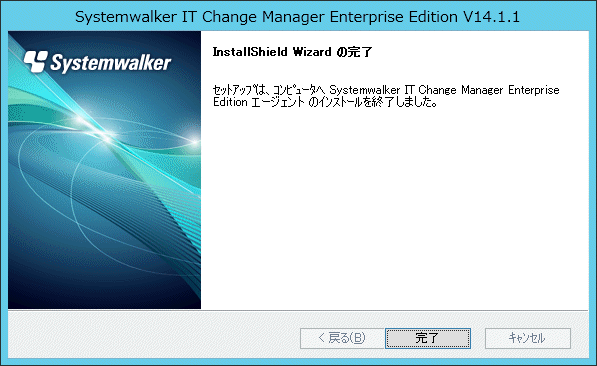
参照
アンインストールについて
ファイル転送ツールのアンインストールは、エージェントのアンインストール時に同時に行われます。エージェントのアンインストール方法については、“エージェントのアンインストール”を参照してください。